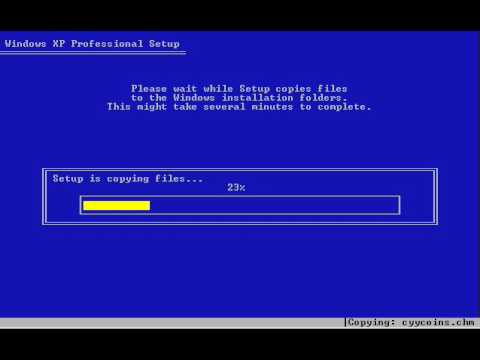Ez a wikiHow megtanítja, hogyan kell eltávolítani a vezeték nélküli hálózatokat a preferált hálózatokról Mac rendszeren. Amikor a számítógép vezeték nélküli kapcsolatokat keres, megjelenik az összes elérhető hálózat. Miután csatlakozott egy hálózathoz (gyakran jelszóval), az megjelenik a kívánt hálózatokban. A Rendszerbeállításokban elvégezheti ezeket a módosításokat a preferált hálózatokon. Ha azonban korábban nem csatlakozott hálózathoz, nem távolíthatja el azt az elérhető hálózatok listájáról. Eltávolíthat egy hálózatot is, hogy másik jelszóval csatlakozhasson hozzá.
Lépések

1. lépés: Nyissa meg a Rendszerbeállításokat
Kattintson az Apple ikonra a menüsorban, majd kattintson Rendszerbeállítások.

2. lépés. Kattintson a Hálózat elemre
Ez egy földgömb ikonja.

3. lépés. Kattintson a Wi-Fi lehetőségre
Ezt a menüopciót az ablak bal oldalán található panelen találja.

4. lépés Kattintson a Speciális gombra
Az ablak jobb alsó sarkában van.

5. lépés Válassza ki azt a Wi-Fi hálózatot, amelyet el szeretne felejteni a számítógépről
A hálózat neve kékkel kiemelve jelzi, hogy kiválasztotta.
Alapértelmezés szerint a Wi-Fi lapon kell lennie, de ha nem, kattintson a Wi-Fi lehetőségre a preferált hálózatok listájának megtekintéséhez

6. lépés. Kattintson a -gombra
Ez a mínuszjel gomb a "Preferált hálózatok" mező alatt található, és eltávolítja a kiválasztott Wi-Fi hálózatot a listáról, ami megakadályozza, hogy számítógépe a jövőben automatikusan csatlakozzon ehhez a hálózathoz.
Alternatív megoldásként törölheti a Wi-Fi hálózat melletti Automatikus csatlakozás jelölőnégyzet jelölését is, hogy eltávolítsa az automatikus csatlakozás funkciót a hálózat teljes eltávolítása helyett

7. lépés. Kattintson az OK gombra és Alkalmaz.
Az elvégzett módosítások azonnal életbe lépnek.